Хотите загрузить CapCut на свой MacBook для редактирования видео? В этой статье вы узнаете, как быстро загрузить и использовать CapCut. Давайте исследовать!
 |
Инструкции по быстрой и простой загрузке и использованию CapCut для Macbook
CapCut теперь доступен на большинстве операционных систем, от телефонов до компьютеров, включая Windows и MacBook. Давайте узнаем из статьи, как загрузить CapCut на MacBook!
Как загрузить CapCut для Macbook
Шаги, которые необходимо выполнить:
Шаг 1: Откройте приложение App Store на MacBook и найдите «CapCut».
 |
Шаг 2: Нажмите кнопку «Получить», чтобы начать загрузку.
 |
Шаг 3: Наконец, нажмите «Открыть», чтобы использовать CapCut. Теперь вы можете изучить захватывающие функции редактирования видео в этом приложении!
 |
Использовать некоторые базовые функции CapCut на MacBook просто
После успешной загрузки и установки CapCut на ваш MacBook вы можете приступить к созданию и редактированию видео. Ниже приведены инструкции по использованию некоторых основных функций CapCut на MacBook, а именно:
Открыв приложение, вы можете начать создание нового видео, выбрав «Начать создание». Сохраненные проекты будут отображены в разделе «Сведения о проекте» ниже.
 |
На вкладке «Медиа» в левой части экрана вы можете нажать «Импорт», чтобы выбрать видео и изображения для редактирования в вашем проекте. Чтобы создать видео, перетащите эти файлы на панель «Перетащите материал сюда и начните создавать» внизу.
 |
Далее следует вкладка «Аудио», расположенная рядом с вкладкой «Медиа». На этой вкладке вы можете предварительно просмотреть и добавить подходящую музыку в свой видеопроект.
 |
Вы можете вставить текст в свой видеопроект с помощью вкладки «Текст».
 |
Чтобы сделать видео более живым, вы можете добавить свои любимые стикеры с помощью вкладки «Стикеры».
 |
На вкладке «Эффекты» можно выбрать один из множества эффектов для видео, доступных в CapCut.
 |
Вы можете добавить эффекты перехода к своему видео, выбрав их на вкладке «Переходы».
 |
Вы можете добавить цвет к своему видео с помощью вкладки «Фильтр».
 |
Наконец, вы можете настроить некоторые параметры в CapCut, выбрав «CapCut», а затем выбрав «Глобальные настройки».
 |
Выше приведены подробные инструкции по загрузке CapCut для MacBook, которыми я хочу поделиться. Надеюсь, вы успешно скачаете CapCut и будете использовать приложение для создания интересных, креативных и уникальных видеороликов.
Источник: https://baoquocte.vn/tai-capcut-cho-macbook-giup-ban-tao-ra-nhung-video-hap-dan-287286.html












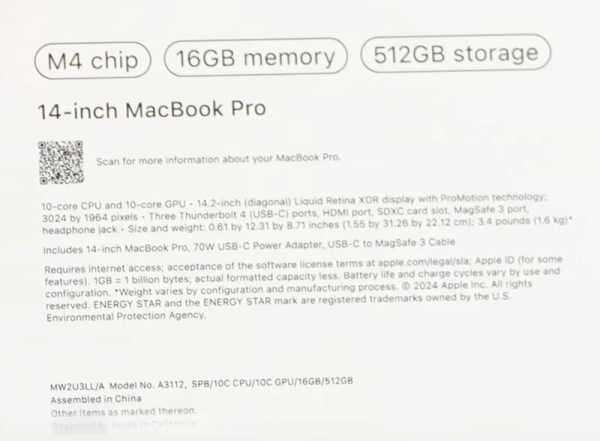


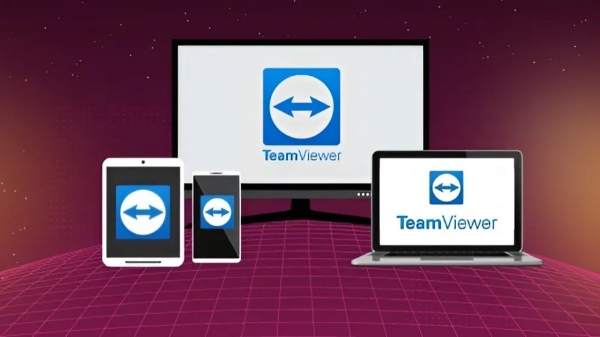





















![[Фото] Премьер-министр Фам Минь Чинь председательствует на правительственной конференции с местными властями по вопросам экономического роста](https://vstatic.vietnam.vn/vietnam/resource/IMAGE/2025/2/21/f34583484f2643a2a2b72168a0d64baa)

































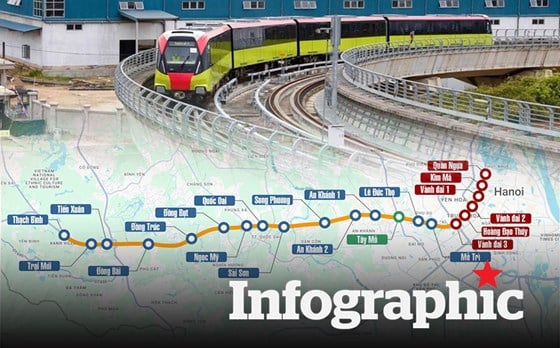


























Комментарий (0)